컴퓨터에서 사진 인쇄하기(macOS)
이 장에서는 컴퓨터의 소프트웨어 어플리케이션을 사용하여 사진을 인쇄하는 방법에 대해 설명합니다.
-
상단 용지 공급기의 용지 받침대(A)를 엽니다.
-
용지 출력 트레이(B)를 부드럽게 엽니다.
-
연장 출력 트레이(C)를 연 다음 용지 출력 받침대(D)를 빼냅니다.
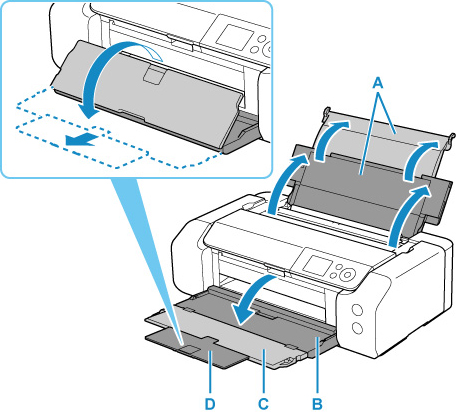
-
용지 공급 슬롯 커버(E)를 엽니다.
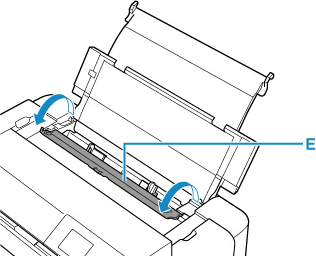
-
오른쪽 용지 가이드(F)를 밀어 용지 가이드를 모두 열고 인쇄면이 사용자를 향하도록 용지를 상단 용지 공급기의 가운데에 로드합니다.
-
오른쪽 용지 가이드(F)를 밀어 두 용지 가이드를 용지 더미의 양쪽에 맞춥니다.
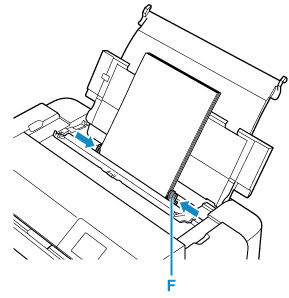
-
용지 공급 슬롯 커버를 부드럽게 닫습니다.
상단 용지 공급기에 대한 용지 정보 등록 화면이 LCD에 표시됩니다.
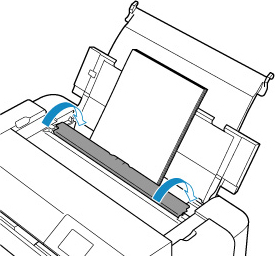
-
크기(Page size) 및 종류(Type)에서 상단 용지 공급기에 로드한 용지의 크기와 종류를 선택하고 등록(Register)을 선택한 다음 OK 버튼을 누릅니다.
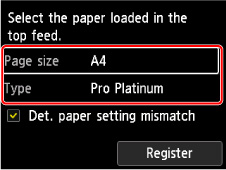
-
소프트웨어 어플리케이션 메뉴에서 인쇄를 선택합니다.
일반적으로 파일(File) 메뉴에서 프린트...(Print...)를 선택하여 프린트 대화 상자를 엽니다.
 참고
참고- 사용 중인 소프트웨어 어플리케이션의 조작에 대한 자세한 내용은 소프트웨어 어플리케이션의 사용자 설명서를 참조하십시오.
-
프린터(Printer) 목록에서 모델을 선택합니다.
세부사항 보기(Show Details)를 클릭하여 설정 창을 상세 보기로 전환합니다.
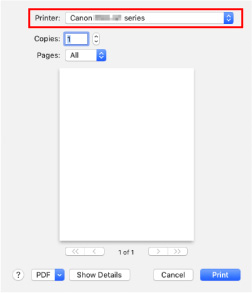
-
용지 크기를 선택합니다.
용지 크기(Paper Size)에서 사용할 용지 크기를 선택합니다.
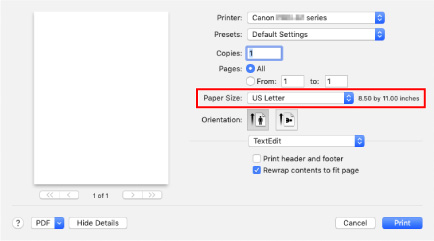
-
팝업 메뉴에서 품질 및 용지(Quality & Media)를 선택합니다.
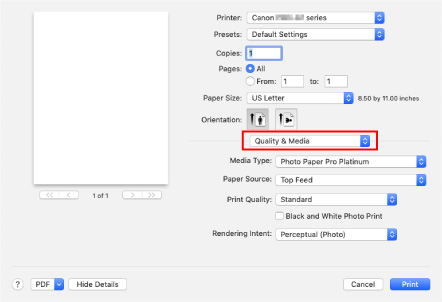
-
용지 종류를 선택합니다.
용지 종류(Media Type)에서 프린터에 로드한 것과 같은 용지 종류를 선택합니다.
-
용지 공급을 선택합니다.
용지 공급(Paper Source)에서 상단 용지 공급기(Top Feed)를 선택합니다.
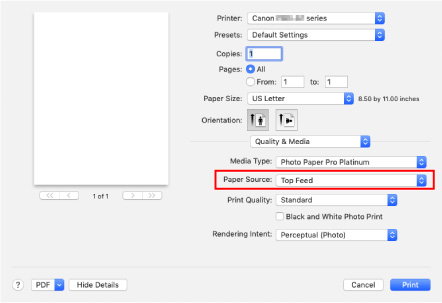
-
설정을 완료한 후 프린트(Print)를 클릭한 다음 인쇄를 실행합니다.
 참고
참고
-
프린터 드라이버의 프린트 대화 상자에서는 다양한 인쇄 설정을 지정할 수 있습니다.
-
긴 길이의 용지(길이가 최대 990.6mm(39.00in)인 용지)에 인쇄하려면 잉크가 충분히 남아 있어야 합니다.

